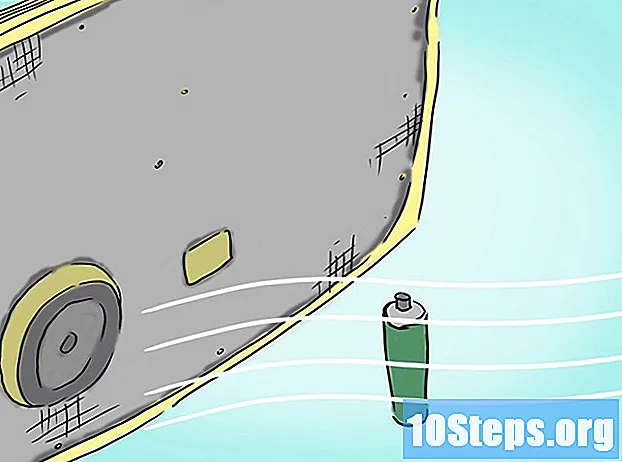Kirjoittaja:
John Stephens
Luomispäivä:
22 Tammikuu 2021
Päivityspäivä:
21 Saattaa 2024

Sisältö
Tässä artikkelissa: Kopioi kuvana Tallenna PDF-muodossa
Voit oppia luomaan kuvakansion, josta voit käyttää sen sisältöä luomaan asiakirjan tai esityksen Microsoft Excel -taulukolla.
vaiheet
Tapa 1 Kopioi kuvana
-

Avaa tai luo Excel-taulukko. Voit tehdä tämän kaksoisnapsauttamalla vihreää kuvaketta, joka on merkitty painikkeella X, napsauta sitten tiedosto Excel-ikkunan yläosan valikkopalkissa ja:- napsauta avoin avata olemassa oleva asiakirja tai
- napsauta uusi luoda uuden asiakirjan.
-

Napsauta ja pidä sormeasi hiirellä tai kosketuslevyllä. -

Siirrä osoitinta. Valitse kaikki solut, jotka haluat kopioida kuvana. Kun ne on tehty, Excel-asiakirjan valitut solut korostetaan. -

Vapauta hiiren tai kosketuslevyn tähän asti ylläpidetty paine. -

Napsauta HOME. Tämä on välilehti Excel-ikkunan vasemmassa yläkulmassa. -

Napsauta nuolta, joka osoittaa alaspäin kuvakkeen oikealla puolella kopio. Tämä kuvake sijaitsee työkalurivin vasemmassa reunassa.- Paina Mac-tilassa ⇧ Vaihto samalla napsautat painos näytön yläreunan valikkopalkissa.
-

Napsauta Kopioi kuvana ....- Napsauta Mac-tietokoneessa Kopioi kuva avattavassa valikossa.
-

Valitse ulkonäkö. Valitse yksi seuraavista vaihtoehdoista.- Kuten näytöllä liittää kuvan sellaisena kuin se näkyy näytöllä tai
- Kuten tulostaminen liittää kuvan sellaisena kuin se näkyy tulostettaessa.
-

Napsauta kunnossa. Kuva on nyt tallennettu tietokoneen leikepöydälle. -

Avaa asiakirja, jossa haluat käyttää Excel-kuvaa. -

Napsauta sitä asiakirjan osaa, johon haluat sijoittaa kuvan. -

Liitä kuva. Paina näppäimiä ctrl+V Windowsissa tai ⌘+V Mac-käyttöjärjestelmässä. Joten kopioimasi Excel-tiedostossa valittu osa liitetään kuvana asiakirjaan.
Tapa 2 Tallenna PDF-muodossa
-

Avaa tai luo Excel-taulukko. Voit tehdä tämän kaksoisnapsauttamalla vihreää kuvaketta, joka on merkitty painikkeella X, napsauta sitten tiedosto Excel-ikkunan yläosan valikkopalkissa ja:- napsauta avoin avata olemassa oleva asiakirja tai
- napsauta uusi luoda uuden asiakirjan.
-

Napsauta tiedosto. Se on näytön yläreunan valikkopalkissa. -

Napsauta Tallenna nimellä .... Näemme sen avattavan valikon yläosassa. -

Napsauta avattavaa valikkoa muoto. Se on näkyvissä valintaikkunan keskellä. -

Napsauta PDF. Se sijaitsee avattavan valikon yläosassa. -

Napsauta Tallenna. Se on valintaikkunan oikeassa alakulmassa.